
Kişisel bir bilgisayar işletme işleminde, işletim sistemini yüklemeden sabit diskin bölümlerini biçimlendirmek için gerekli olduğunda bir durum mümkündür. Örneğin, işletim sisteminin çalışmasında kritik hataların ve diğer arızaların varlığı. Bu durumda tek olası seçenek, sabit sürücüyü BIOS üzerinden biçimlendirmektir. Buradaki BIOS'un yalnızca bir yardımcı araç olarak gerçekleştirdiği anlaşılmalıdır ve mantıksal bir eylem zincirinde bir bağlantı. Firmware'deki HDD formatı henüz değil.
BIOS üzerinden sabit sürücüyü biçimlendirin
Görevi gerçekleştirmek için, Mağazada herhangi bir bilge PC kullanıcısıyla mevcut olan Windovs dağıtımına sahip bir DVD veya bir USB sürücüye ihtiyacımız olacak. Ayrıca acil yükleme ortamı oluşturmaya çalışalım.Yöntem 1: Üçüncü taraf yazılımını kullanma
Bir sabit diski BIOS üzerinden biçimlendirmek için, çeşitli geliştiricilerden gelen birçok disk yöneticisinden biri uygulanabilir. Örneğin, Serbestçe Dağıtılmış AOmei Bölüm Asistanı Standart Edition.
- Programı indirin, yükleyin ve çalıştırın. İlk olarak, Windows PE platformunda, operasyonel sistemin hafif bir versiyonunda önyüklenebilir bir ortam oluşturmamız gerekiyor. Bunu yapmak için, "önyüklenebilir bir CD yapın" bölümüne gidin.
- Önyüklenebilir medya türünü seçin. Sonra "Git" i tıklayın.
- Sürecin sonunu bekliyoruz. "Son" düğmesini tamamlayın.
- PC'yi yeniden başlatın ve ilk testten sonra Sil veya ESC tuşuna basarak BIOS'u girin. Anakartın versiyonuna ve markasına bağlı olarak, diğer seçenekler mümkündür: F2, CTRL + F2, F8 ve diğerleri. İşte ihtiyacımız olan indirme önceliğini değiştiriyoruz. Ayarlardaki değişiklikleri onaylayın ve ürün yazılımından çıkın.
- Windows PreInstallation ortamı yüklenir. AOMEI bölüm asistanı açın ve "Biçimlendirme Bölümü" bölümünü bulun, dosya sistemiyle belirtiriz ve "Tamam" ı tıklayın.
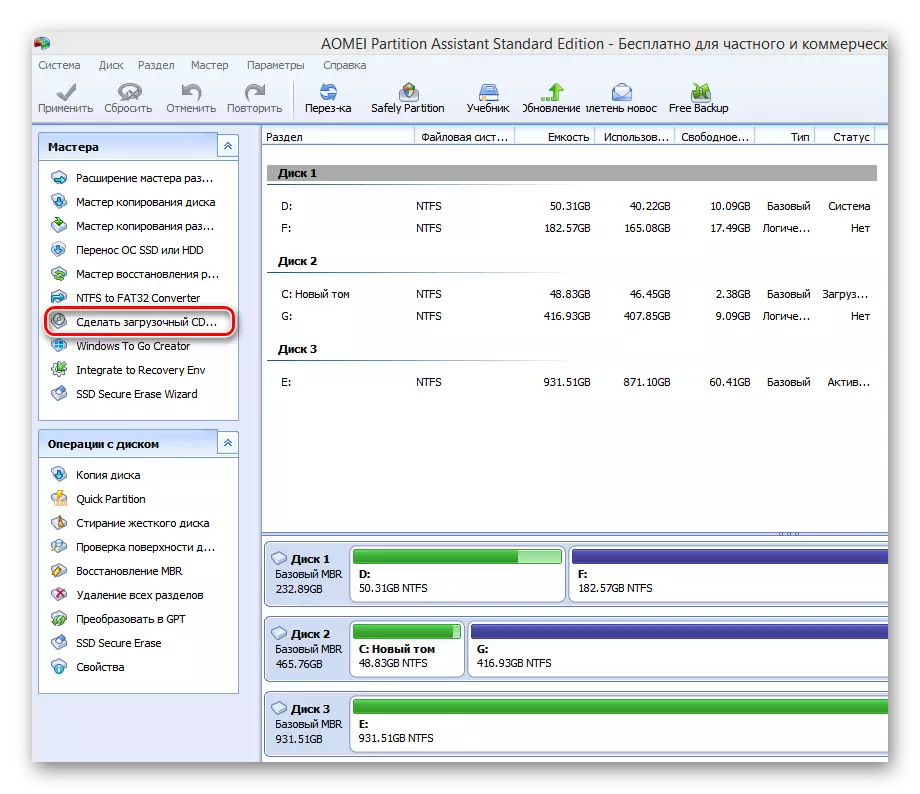
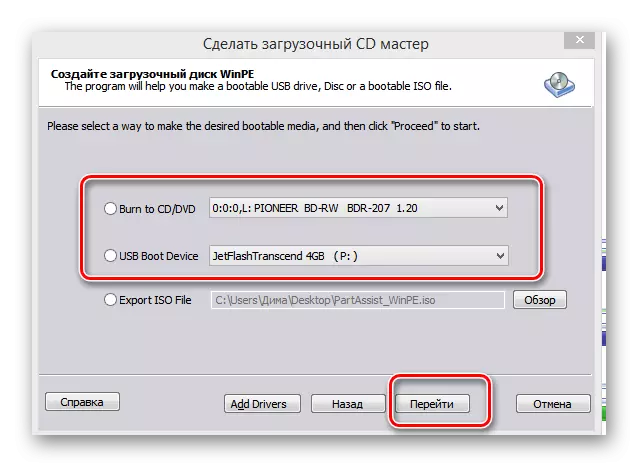
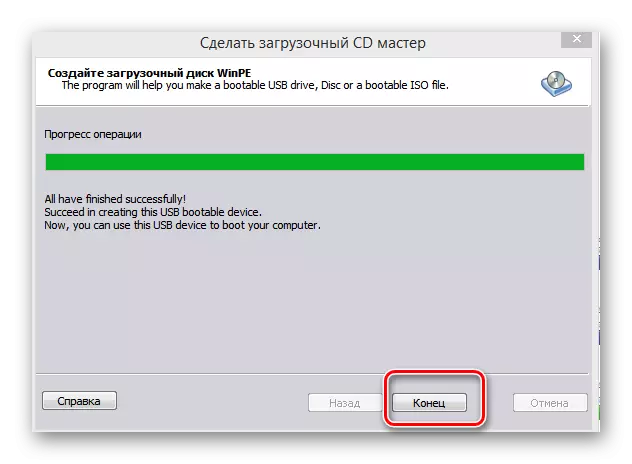
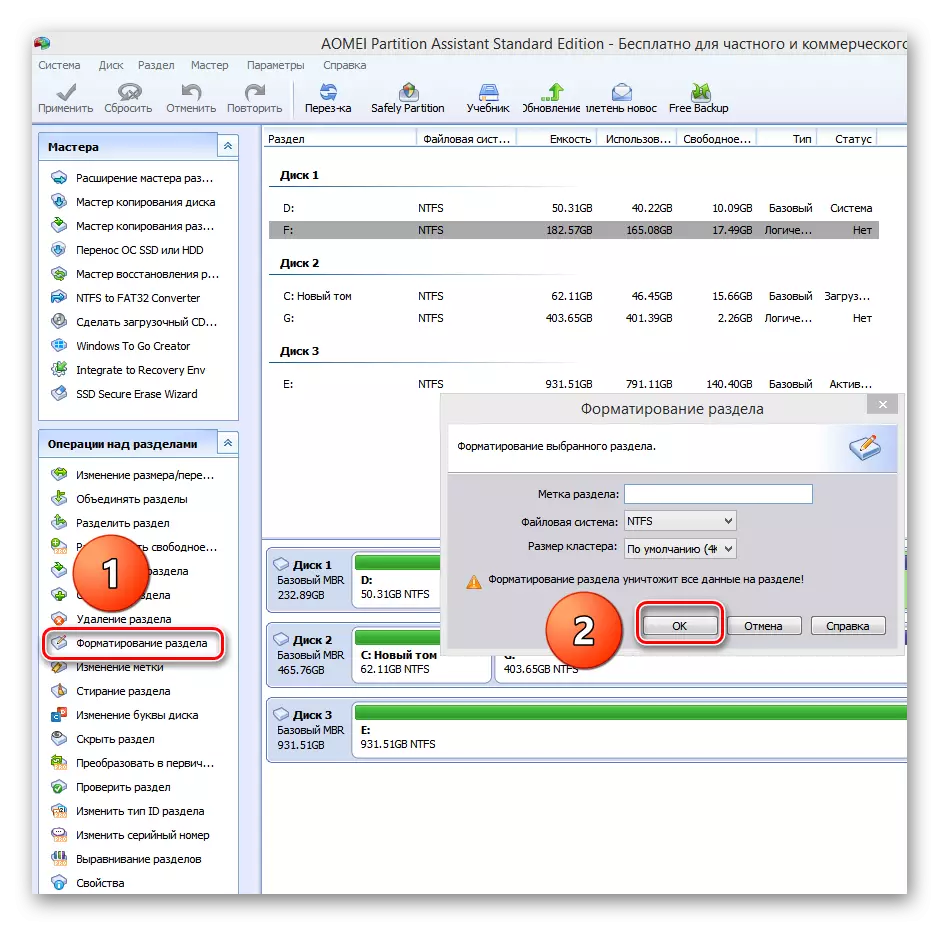
Yöntem 2: Komut satırını kullanma
Eski MS-DOS ve uzun zamandır bilinen ekipleri birçok kullanıcının haksız yere görmezden geldiğini hatırlayın. Ve boşuna, çünkü çok basit ve kullanışlı. Komut satırı, PC yönetimi için kapsamlı işlevsellik sağlar. Bu durumda nasıl uygulanacağını çözeceğiz.
- Kurulum diskini sürücüye veya USB flash sürücüye USB bağlantı noktasına yerleştirin.
- Yukarıdaki yöntemle analoji ile, BIOS'a gidin ve Windows yükleme dosyalarının konumuna bağlı olarak DVD sürücüsünün veya Flash sürücünün ilk kaynağını ayarlayın.
- Yapılan değişiklikleri kaydeder ve BIOS'tan çıkıyoruz.
- Bilgisayar, Windows yükleme dosyalarını ve sistem seçim dili seçim sayfasında, Shift + F10 tuş kombinasyonuna ve komut satırına girmeye başlar.
- Windows 8 ve 10'u sırayla gidebilirsiniz: "Geri Yükleme" - "Teşhis" - "Gelişmiş" - "Komut Satırı".
- Açılan komut satırında, hedefe bağlı, tanıtmak:
- Biçim / FS: FAT32 C: / q - FAT32'de hızlı biçimlendirme;
- Biçim / FS: NTFS C: / Q - NTFS'de Hızlı Biçimlendirme;
- Biçim / FS: FAT32 C: / U - FAT32'de tam biçimlendirme;
- Biçim / FS: NTFS C: / U - NTFS'de tam biçimlendirme, burada C: - Sabit disk bölümünün adı.
Enter'a bas.
- İşlemin tamamlanmasını bekliyoruz ve sabit disk biriminin belirtilen özellikleri ile biçimlendiriliyoruz.
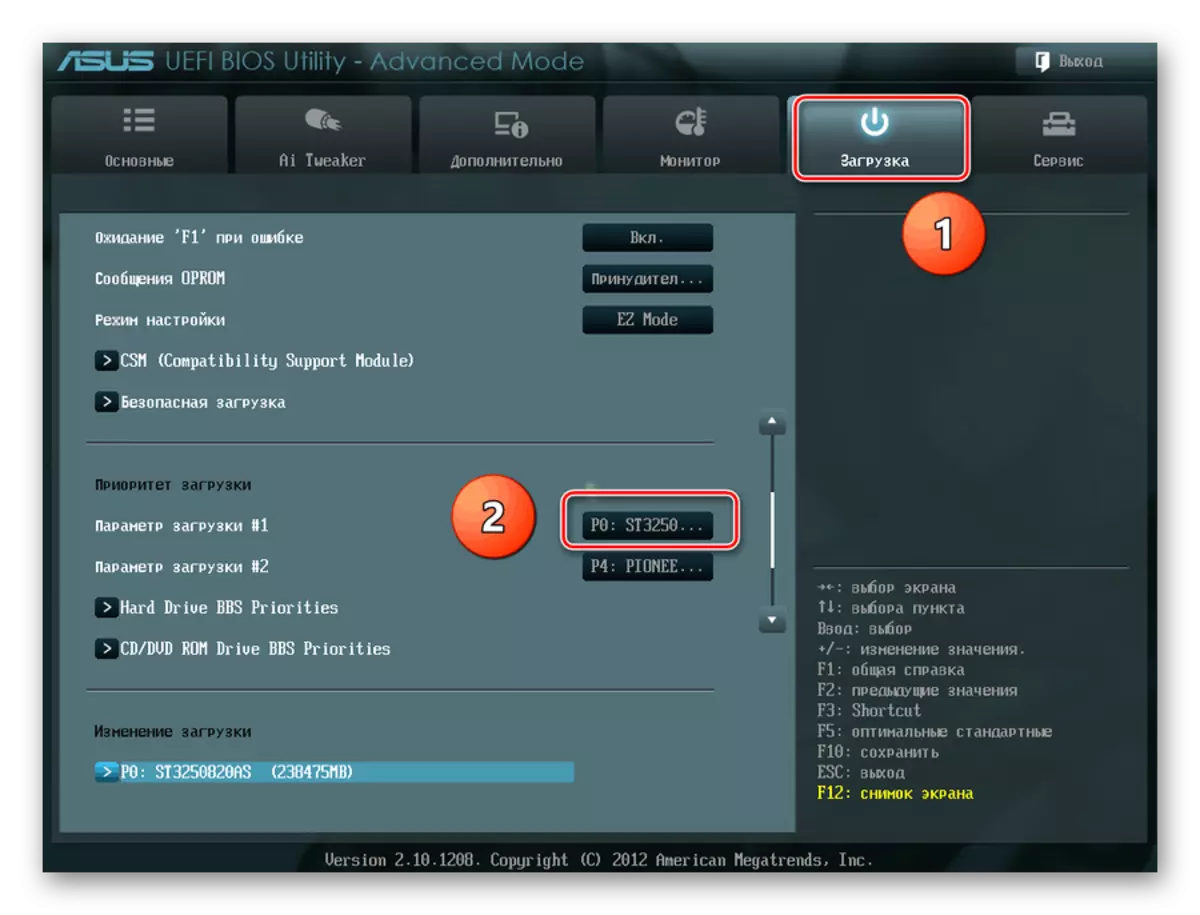

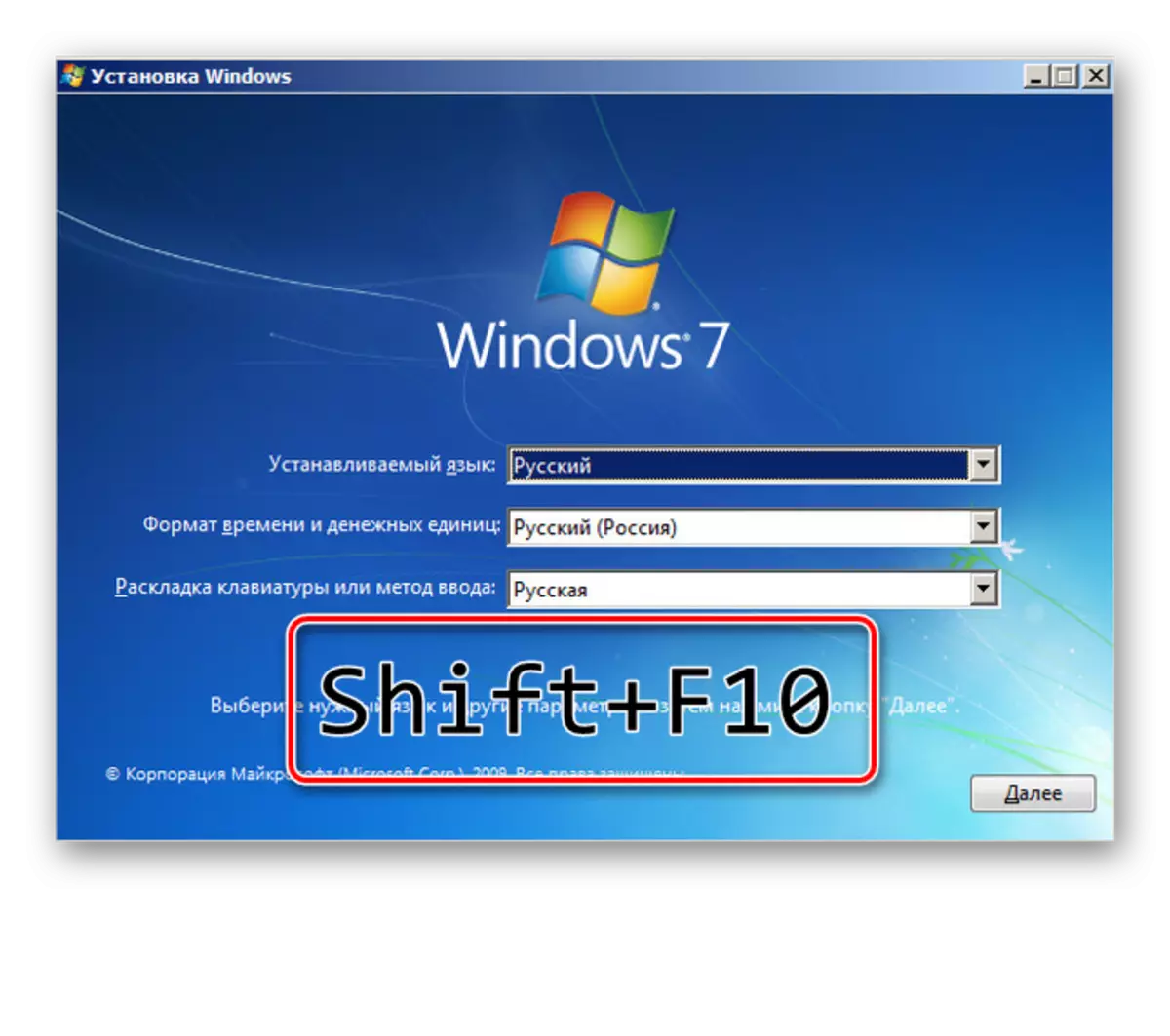
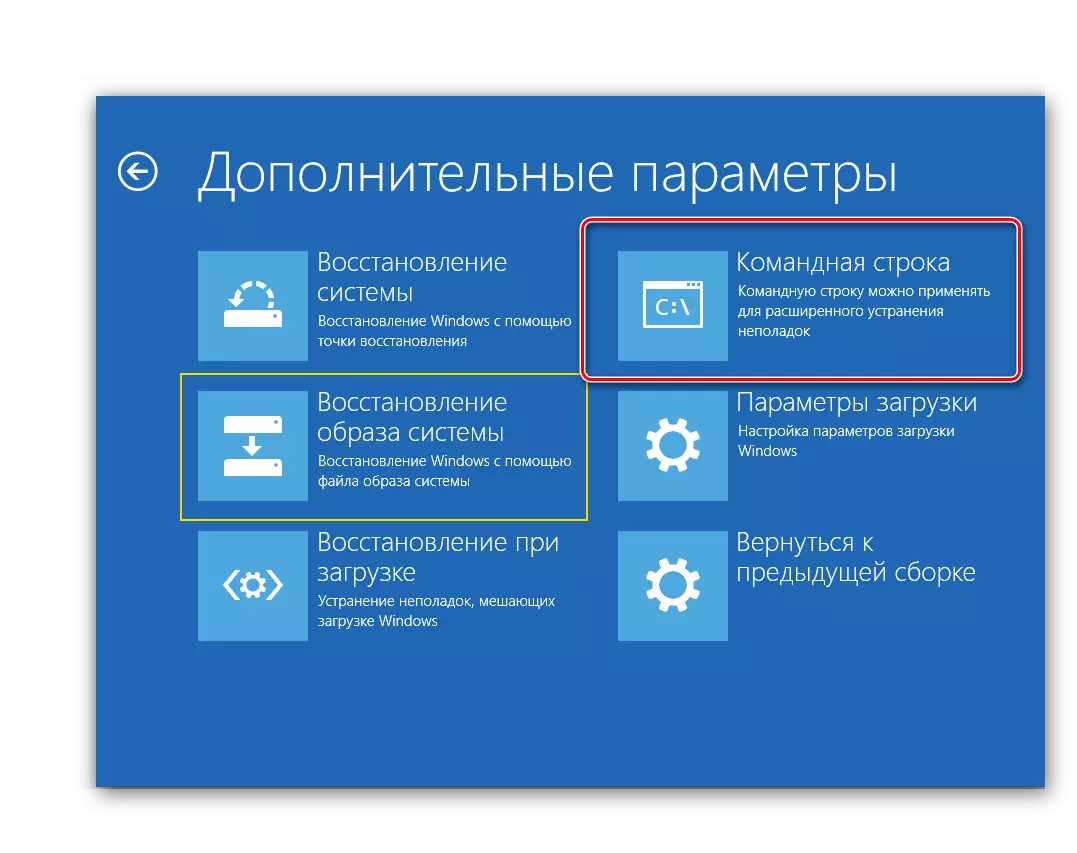

Yöntem 3: Windows Yükleyici Uygulaması
Herhangi bir Windows yükleyicisinde, operasyon sistemi kurmadan önce sabit sürücünün istenen bölümünü biçimlendirmek için yerleşik bir yetenek vardır. Buradaki arayüz, kullanıcı için anlaşılıyor. Zorluk olmamalı.
- Yöntem 2'den gelen dört ilk adımları tekrar ediyoruz.
- Kurulumu başlattıktan sonra, Windows sürümüne bağlı olarak "Tam Kurulum" veya "Kurulum Seçme" parametresini seçin.
- Bir sonraki sayfada, Winchester bölümünü seçin ve "Biçim" i tıklayın.
- Hedef elde edildi. Ancak, bir PC'ye yeni bir işletim sistemi koymayı planlıyorsanız, bu yöntem tamamen uygun değildir.


Bir sabit diski BIOS üzerinden formatlamanın çeşitli yollarına baktık. Ve anakartlar için "dikili" firmware geliştiricilerinin bu işlem için yerleşik bir araç oluşturacağını dört gözle bekliyoruz.
